Неверная google recaptcha. ReCAPTCHA — простейшая капча Я не робот от Google
Здравствуйте, уважаемые читатели блога сайт. Буквально чуток времени хочу уделить относительно новой капче от Гугла (она около года назад была анонсирована), которая пришла на смену старой и замороченной. Раньше наверное мало кто из блогеров, находящихся в своем уме, мог бы поставить детище Google на свой сайт или блог — уж очень муторно было разгадывать предлагаемые там буквенные ребусы. Все удобство комментирования терялось.
Собственно, в то далекое время я пользовался еще отлично работающим . Для его прохождения нужно было просто поставить галочку в поле «Я не робот» и все ( из всех возможных). Если галочка не ставилась, то сообщение падало в корзину в админке WordPress, либо при отключенной корзине (как в моем случае) просто в базу не добавлялось. Идеальный вариант, по-моему, ибо никаких особых неудобств комментатору это не создавало.
Потом этот плагин работать перестал, и я где-то полгода с успехом пользовался , но и этот метод перестал работать после обновления WordPress до версии 4.4. За это время я попробовал парочку плагинов, которые отсеивали спам на основе анализа адресата и содержания (Antispam Bee и CleanTalk). Первый довольно много путал (спам в не спам, а неспам в спам), а второй вопреки ожиданиям не снижал, а увеличивал нагрузку на сервер (да еще и платный к тому же).
В общем, решил вернуться к проверенному методу - установки простейшей из существующих капч . DCaptcha уже не работает, но зато гигант Google серьезно упростил свою изначально монструозную reCAPTCHA и свел всю проверку к той самой установке галочки «Я не робот». К сожалению, я слишком туп, чтобы понять как это дело прикрутить к сайту без плагина (хотя и пробовал), поэтому пришлось воспользоваться услугами плагина No CAPTCHA reCAPTCHA. Но обо всем по порядку.
Методы снижения спам-нагрузки и почему именно reCAPTCHA?Как вы наверное знаете, спам бывает ручной и автоматический . От первого можно защититься только включением обязательной модерации всех входящих сообщений перед их публикацией на блоге — тогда наверняка никакая «редиска» не прорвется.

Но ручной спам, как правило, представляет из себя хиленький ручеек по сравнению с полноводной рекой автоспама. Последний может генериться, например, Хрумером в просто фантастических объемах. Лично меня больше раздражает даже не то, что в сутки приходит несколько сотен спамных комментов в мою адмнинку WordPress, а то, что они бывают чудовищно длинными и устаешь их прокручивать до кнопки «Удалить». В общем, проблема сия реальна и тем более актуальна, чем популярнее будет ваш блог.
С ручным спамом бороться нет смысла (из-за обреченности этой борьбы и из-за его несущественного объема), но вот с автоспамом нужно что-то делать. Тут как бы есть два основных подхода :
Однако, капчи, как уже говорил, бывают довольно простыми. Гугл сделал серьезный шаг в этом направлении и теперь его новая reCAPTCHA просто образец простоты и изящества для подавляющего большинства пользователей зашедших на ваш сайт (правда, малому числу из них может все же быть предложено ввести символы с картинки, если у алгоритма возникнут сомнения в его человечности).
Вот так реКапча от Гугла будет выглядеть для 99.9% посетителей вашего сайта:

Ну и вот так, в случае возникновения форс-мажора (если алгоритм после проведения десятка тестов на человечность все же засумлевается):

О стойкости этой защиты можно судить по тому, что на сервисах по распознаванию капчи ( или ) за рекапчку берут в два раза больше денежек. Очень говорящий показатель.
Ну, как бы выбор сделан — надо реализовывать.
Регистрация сайта в reCAPTCHA и установка ее на свой блогРегистрация представляет из себя просто как указание названия и доменного имени вашего сайта, где эту саму капчу вы планируете использовать:

После этого вы попадете в админку сервиса reCAPTCHA для вашего сайта (имеет смысл, наверное, добавить ее в закладки браузера). Со временем там будет отображаться статистика по работе данной капчи, ну, а пока самое важное, что мы отсюда можем почерпнуть — это как раз те самые ключи , без которых «Я не робот» работать не будет:

Чуть ниже приведена инструкция по установке. В области «Интеграция на стороне клиента» все понятно, но простой установки приведенного кода в указанные места не достаточно. Капча отображаться будет, но спам фильтроваться не будет. В области же «Интеграция на стороне сервера» мне вообще ничего не понятно. Туповат я для этого.
Посему было принято решение использовать плагин для интеграции reCAPTCHA в WordPress , благо, что вариантов таких плагинов достаточно много (читайте ). Правда, штуки три из них у меня не заработали (капча в области добавления комментариев не появлялась). После нескольких неудачных попыток пришлось обратиться за решением к умным людям , где и был замечен и в последствии успешно установлен плагин с замысловатым названием (типа масло не маслянное) — .
Настройка и работа плагина No CAPTCHA reCAPTCHA в WordPressНу, собственно, заходите в админку WordPress, из левого меню выбираете «Плагины» — «Добавить новый», вводите в поисковую строку No CAPTCHA reCAPTCHA и производите установку. Не забываете его активировать, а затем обычным способом заходите в его настройки (внизу левого меню вы найдете новый пункт «No CAPTCHA reCAPTCHA»).

Собственно, тут из всех настроек самым важным является опять же ввод полученных чуть выше ключей на сайте reCAPTCHA:

После сохранения этих изменений плагин сразу встает на защиту ваших комментариев от спамеров.

И не только комментариев. В настройках можно защитить с помощью этой капчи и форму входа в админку WordPress :

Еще в настройках можно заменить светлую цветовую гамму рекапчи на темную, а также либо предоставить капче самой угадывать язык пользователя, либо установить его принудительно.

Собственно, все. Я пока не стал принудительно сбрасывать кеш в WordPress (обновил лишь те статьи, к которым традиционно Хрумер не равнодушен), поэтому reCAPTCHA отображается не на всех страницах. Каких-то нареканий в работе пока замечено не было.

Удачи вам! До скорых встреч на страницах блога сайт
посмотреть еще ролики можно перейдя на ");">
Вам может быть интересно
 Как избавиться от спама в комментариях WordPress за 5 минут (без капчи и без плагинов)
Пропало левое меню в админке WordPress после обновления
Где скачать WordPress - только с официального сайта wordpress.org
Как избавиться от спама в комментариях WordPress за 5 минут (без капчи и без плагинов)
Пропало левое меню в админке WordPress после обновления
Где скачать WordPress - только с официального сайта wordpress.org
 Как войти в админку WordPress, а так же поменять логин и пароль администратора выданные вам при установке движка
Как отключить комментарии в WordPress для отдельных статей или всего блога, а так же убрать или наоборот подключить их в шаблоне
Как войти в админку WordPress, а так же поменять логин и пароль администратора выданные вам при установке движка
Как отключить комментарии в WordPress для отдельных статей или всего блога, а так же убрать или наоборот подключить их в шаблоне
Здравствуйте, уважаемые коллеги! Вы, наверное, уже заметили новую "антикапчу" под названием "reCAPTCHA" у Google, на странице ее "адурилки" к примеру.
Согласитесь, очень удобно, не надо разгадывать набор коряво написанных символов, вызывающих только раздражение, достаточно только кликнуть мышкой в поле «Я не робот » и все.
Эту же reCAPTCHA можно установить и на свой собственный сайт. Кроме удобства для посетителей, это еще и более надежная защита от разного рода спама . Сервисы по разгадыванию капч защиту reCAPTCHA просто физически обойти не сумеют ни разу.
После установки этой фишки на сайт, я просто забыл про спам в комментариях и автоматические спам регистрации на блоге мне больше не снятся в кошмарных снах.
Можете посмотреть, как это выглядит и работает, просто оставьте комментарий к любой статье.
Добавление reCAPTCHA на сайт1. Перейдите по адресу https://www.google.com/recaptcha/admin#list на страницу Гугла с инструкцией по установке reCAPTCHA на сайт.
2. Тут, в первой части инструкции, вы получите два ключа – простой и непростой (секретный), они вам скоро понадобятся.
Идем дальше. Если с первой частью по интеграции на стороне клиента все понятно, то интеграция на стороне сервера поставила меня в тупик и заставила остановиться. Спасибо Диме ktonanovenkogo.ru за предложенный выход из ситуации. Для установки reCAPTCHA на сайт предлагается использовать плагин «», специально для этого написанный, и кстати не единственный, но наиболее для нас подходящий.
3. Скачать no captcha recaptcha можно со страницы https://wordpress.org/plugins/no-captcha-recaptcha/.
После установки и активации плагина, в вашей админке появится новая ссылка «». Перейдите по ней в настройки плагина.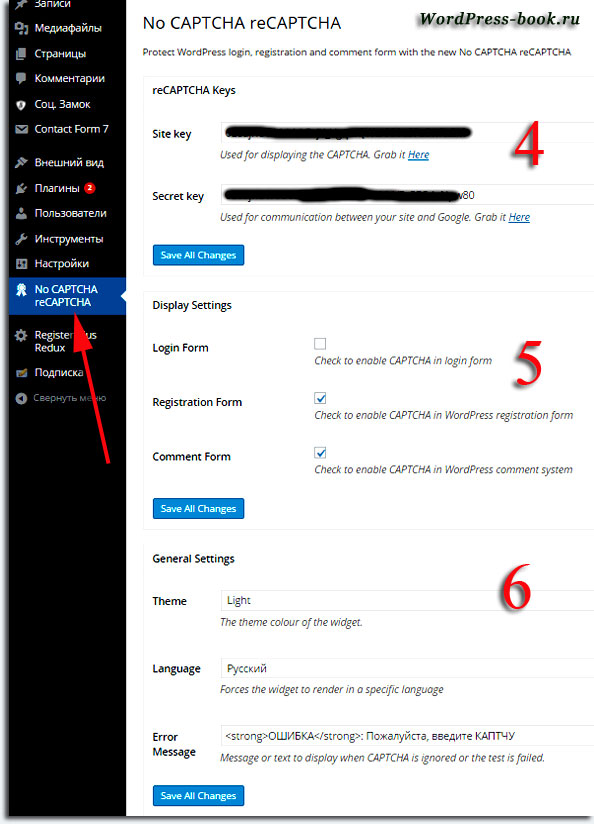 4. Вставьте простой и секретный ключи в соответствующие поля.
4. Вставьте простой и секретный ключи в соответствующие поля.
5. В этом блоке настроек активацией соответствующих опций можно встроить капчу в форму входа в админ-панель сайта, в форму регистрации и в форму комментирования соответственно.
6. В последнем блоке, если хотите, выберите тему, язык и введите текст, который будет видеть отправивший комментарий посетитель, если забудет доказать свою причастность к человеческому происхождению.
Стоит отметить то, что теперь все спам-комментарии, отсеянные reCAPTCHA, будут автоматически попадать в корзину.
И еще, reCAPTCHA не убережет от ручного спама. Для борьбы с этой напастью рекомендую использовать . Обе эти защиты прекрасно дополняют друг друга.
Я вас поздравляю с окончательной победой над спамом на своем сайте!
Установка reCAPTCHA на сайт - лучшей капчи от Google обновлено: Апрель 22, 2017 автором: Роман Ваховский
Каждый владелец веб-ресурса сталкивается с такой проблемой как спам и бороться с этим можно с помощью CAPTCHA, который используется для того, чтобы отличить машину от человека методом определения цифр на картинке, отдельных фрагментов на изображении и другое. С это задачей легкостью справится даже ребенок, она достаточно сложная для машины. В сегодняшней статье мы рассмотрим, как установить и настроить ReCaptcha v2.0, более новую и улучшенную версию, с усовершенствованным дизайном и интерфейсом. После обновления программы, значительно упростился процесс серверной проверки.
Для начала необходимо получить ключи от Google, получить его можно перейдя по ссылке . Обязательным условием для поучения ключа является наличие учетной записи в Google. После перехода по ссылке необходимо добавить ваш сайт либо несколько сайтов в предложенную форму.
В предложенную форму вводим наименование сайта, владельца (почтовый ящик) и домен. Без использования «http://» и «www» и нажимаем кнопку «Регистрация», после чего получаем 2 ключа, один из них секретный, далее приступаем к установке CAPTCHA на сайте.

Для того чтобы установить CAPTCHA необходимо ввести CAPTCHA в предложенную форму следуя достаточно понятной инструкции Google. В коде HTML необходимо использовать первый ключ, API можете подключить в любом месте, можно сразу после формы, не обязательно должно быть в HEAD
Для интегрирования с сервером необходимо добавить код проверки ReCaptcha. Код на php прописываем, там, где будет проходить проверка данных у сайта.
//Получаем пост от recaptcha $recaptcha = $_POST["g-recaptcha-response"]; //Сразу проверяем, что он не пустой if(!empty($recaptcha)) { //Получаем HTTP от recaptcha $recaptcha = $_REQUEST["g-recaptcha-response"]; //Сюда пишем СЕКРЕТНЫЙ КЛЮЧ, который нам присвоил гугл $secret = "ВАШ_СЕКРЕТНЫЙ_КЛЮЧ"; //Формируем utl адрес для запроса на сервер гугла $url = "https://www.google.com/recaptcha/api/siteverify?secret=".$secret ."&response=".$recaptcha."&remoteip=".$_SERVER["REMOTE_ADDR"]; //Инициализация и настройка запроса $curl = curl_init(); curl_setopt($curl, CURLOPT_URL, $url); curl_setopt($curl, CURLOPT_RETURNTRANSFER, 1); curl_setopt($curl, CURLOPT_TIMEOUT, 10); curl_setopt($curl, CURLOPT_USERAGENT, "Mozilla/5.0 (Windows; U; Windows NT 6.1; en-US; rv:1.9.2.16) Gecko/20110319 Firefox/3.6.16"); //Выполняем запрос и получается ответ от сервера гугл $curlData = curl_exec($curl); curl_close($curl); //Ответ приходит в виде json строки, декодируем ее $curlData = json_decode($curlData, true); //Смотрим на результат if($curlData["success"]) { //Сюда попадем если капча пройдена, дальше выполняем обычные //действия(добавляем коммент или отправляем письмо) с формой } else { //Капча не пройдена, сообщаем пользователю, все закрываем стираем и так далее } } else { //Капча не введена, сообщаем пользователю, все закрываем стираем и так далее }
После совершенных манипуляций количество спама должно значительно сократится. Данная версия CAPTCHA дает проверочное задание только тогда, если не может точно определить человек это или бот. Задание откроется в виде небольшого виджета и не потребует перезагрузки страницы.
Капча (англ. captcha) - аббревиатура от «Completely Automatic Public Turing Test to Tell Computers and Humans Apart» (полностью автоматический тест Тьюринга для отличния компьютеров от людей). По сути, это защита от заполнения и отправки любых форм ботами и спамерами в автоматическом режиме, будь то запрос в поисковой системе или регистрация в каком-либо сервисе, отправка комментария под статьёй или заполнение анкеты на сайте. Как правило, представляет собой картинку с со случайным текстом, цифрами, буквами, значение которой нужно записать в специальную форму.
Эффект рассчитан на то, что боты картинку не распознают, а человек - сможет. Соответственно, спамеры в автоматическом режиме и боты проверку не пройдут, и спам тоже.
Виды капчи, какая она бываетКак было сказано выше, как правило, капча — это картинка с цифрами и буквами. Однако, это не единственная её форма, ведь всё зависит от вашей фантазии.
Самая простая капча представляет собой чекбокс , куда надо поставить галочку в подтверждение о том, что вы — не робот.

Бывают такие, что приходится выбирать картинки по какому-то признаку. Например, подобная схема реализована на сайте МТС в разделе отправки бесплатных сообщений SMS.
Собственно, видов превеликое множество. Как же выбрать то, что нужно? Лично я рекомендую пользоваться самописными вариантами, ибо тут всё будет зависеть от фантазии вашей или ваших программистов. Если капча получится оригинальной, то такую вещь обойти спамерам будет намного сложнее. Но, так как это довольно накладно либо по времени, либо по деньгам, советую воспользоваться сервисом
Google reCAPTCHA — это сервис, который предоставляет бесплатную капчу для защиты различных форм ввода данных на сайте от спамеров и ботов.

На изображении вы видите промо Google reCAPTCHA Invisible — нового вида рекапчи (невидимая), который только проходит бета-тестирование. Соответственно, пока что пользоваться им я не рекомендую, лучше отдать предпочтение классической проверенной рекапче .
Чтобы установить Google Recaptcha в WordPress, самым удобным будет сделать это через плагин Google Captcha (reCAPTCHA) by BestWebSoft
Устанавливаете плагин, в поля вводите ключи для домена, которые мы приготовили по инструкции выше — и готово.

Если морока с собственными комментариями ни к чему, трудно установить капчу, она Вам почему-то не нравится или просто нет такой возможности, то можно воспользоваться . Как выглядит Disqus, можно увидеть под этой статьёй, на этом сайте интегрирована и используется эта система комментирования. Из плюсов — очень удобная система модерирования, отсутствие спама как такового, приятный внешний вид.
Как обойти капчуКак говорилось выше, боты картинку капчи не распознают, а человек - сможет. Однако, и на старуху найдётся проруха, потому появились сервисы автоматического распознавания капчи
. Одним из них является .
Суть сервиса заключается в том, что он за небольшую плату предоставляет сервис распознавания капчи. Капчу распознают люди, готовые это делать за копейки.
Такой сервис может пригодиться, скажем, для парсера поисковой выдачи (например, KeyCollector). Поисковые системы Google или Yandex при слишком частых запросах к ним начнут подозревать автоматические запросы и будут просить вводить капчу. Тут и пригодится сервис автоматического распознавания капчи. Сам сервис предоставляет API для взаимодействия с ним. Многие программы — парсеры, имеют встроенный функционал для взаимодействия с антикапчей (тот же KeyCollector имеет его), вам будет достаточно только пополнить баланс и прописать ключи API сервиса в программе, остальное — дело техники.
Здравствуйте!. Не так давно у меня на сайте появилась проблема: капча, которая раньше довольно долго и исправно работала, перестала это делать. В последнее время число спамных комментариев доходило до 70 в день, согласитесь это мягко говоря перебор. Было понятно что старый плагин не работает и нужно искать новое решение.
Комментарии по своей сути делятся на два вида: автоматические и ручные. Ручные как понятно из самого названия оставляются живыми людьми, как правило в не большом количестве. Но вот автоматические комментарии которые оставляются программами роботами, в колоссальных размерах, а особенно если это блог с большим трафиком.
Почему я выбрал именно reCAPTCHA?Поискав на просторах рунета решение, мой взгляд пал на reCAPTCHA от гугла. Раньше я уже думал поставить на блог эту капу, но дело в том, что раньше сама капча была слишком сложной, и тогда я от нее отказался. В новой же версии капчи, гугл учел все недоработки прошлой версии и создал капчу, которая по простоте и удобству на порядок опередила всех своих конкурентов.
Вот сами взгляните как выглядит реКапча от Гугла будет выглядеть для 99.9% посетителей вашего сайта:
А вот так вот она будет выглядеть в случае форс-мажора (если алгоритм после проведения десятка тестов на человечность все же за сомневается):

Для начала нужно зайти на официальную страницу reCAPTCHA (https://www.google.com/recaptcha/admin#list) и добавить там свой сайт, чтобы взамен получить два ключа которые в дальнейшем будут вам необходимы для того чтобы капча работала.
Регистрация представляет из себя указание названия капчи в системе и доменное имя вашего сайта, где эту самую капчу вы планируете использовать. Заполняете все поля и нажимаете “Регистрация”.

После этого вы попадете в административную панель сервиса reCAPTCHA для вашего сайта. Если вы хотите вы можете добавить ее в закладки вашего браузера, чтобы в дальнейшем не искать. Со временим в процессе работы реКапча начнет вам показывать статистику по работе, но а пока из этой панели мы можем взять те самые ключи, без которых «Я не робот» не будет работать.

Чуть ниже вы увидите инструкцию, как именно проводить интеграцию. Если честно мне это было не сильно понятно, поэтому было принято решение решить данный вопрос с помощью плагина для интеграции reCAPTCHA в WordPress. Поискав по просторам интернета был найден простой и функциональный плагин – No CAPTCHA reCAPTCHA (https://wordpress.org/plugins/no-captcha-recaptcha/).
Настройка и работа плагина No CAPTCHA reCAPTCHA в WordPressДля начала нам нужно установить сам плагин, для этого заходите в административную панель WordPress, из левого меню выбираете «Плагины» - «Добавить новый», вводите в поисковую строку No CAPTCHA reCAPTCHA и производите установку. Далее не забываете его активировать и заходите в его настройки (внизу левого меню вы найдете новый пункт «No CAPTCHA reCAPTCHA»).


Помимо всего выше сказанного в настройках плагина, вы так же можете выставить цветовую гамму светлую или темную, а также либо предоставить капче возможность самой угадывать язык пользователя, либо установить его принудительно.
После сохранения изменений на блоге сразу же появляется защита от спама, и теперь вы защищены от автоматических комментариев, которые генерируются такими программами как Хрумер, в просто фантастических размерах, особенно если у вас крупный проект.

Надеюсь, данная статья про reCAPTCHA от Google, была вам полезна. Если у вас есть какие-то дополнения или вопросы, то смело оставляйте свои комментарии..







